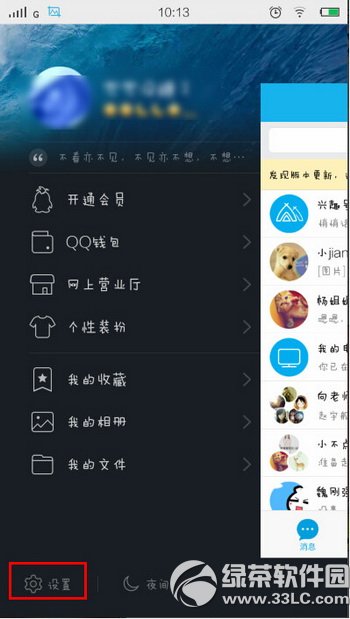萬盛學電腦網 >> 媒體工具 >> QQ音樂批量下載教程
QQ音樂批量下載教程
自從QQ音樂播放器改版後,非QQ綠鑽會員無法批量下載QQ音樂播放器的音樂歌曲。像小編這種屌絲只能在內心深深的鄙視一下大騰訊外,只能另想他法了。偶然的機會小編在使用QQ音樂播放器的時候,終於找到了一個無需QQ綠鑽而又可以批量下載QQ音樂歌曲的方法,下面將方法分享給大家。
話說這方法完全沒有技術含量,小白菜鳥們都能簡單的實現。或許這是騰訊有意為之,我們這等屌絲權當福利了。
首先打開QQ音樂播放器,我們嘗試一下下載平時收藏的歌曲,大家會被非綠鑽的彈窗消息深深的打敗。
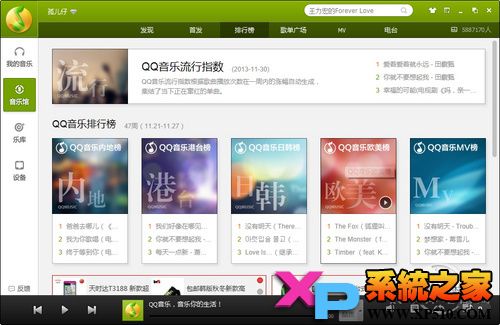
圖1 騰訊QQ音樂非綠鑽會員無法批量下載音樂歌曲?
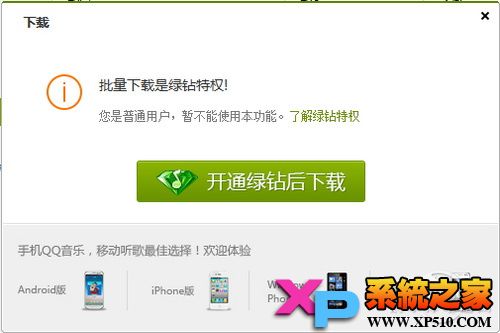
圖2 萬惡的綠鑽會員特權啊
這時候我們需要准備一個U盤或者一台Android手機,反正可以當U盤存儲的設備都可以。把U盤插上電腦,QQ音樂播放器可以識別到U盤存儲即可。這是我們要在QQ音樂播放器面板中,切換到設備窗口,可以看到QQ音樂播放器已經識別到U盤存儲了。
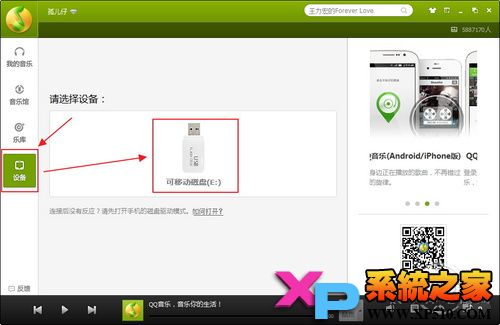
圖3 插上U盤後讓QQ音樂播放器檢測到設備
點擊可以移動磁盤的圖標,會跳轉到下圖的界面,這時候我們看到電腦中和U盤中都沒有本地歌曲的。
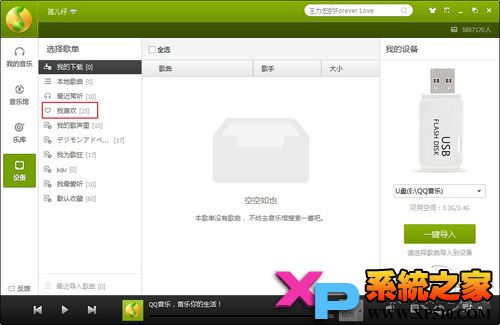
圖4 事先將需要下載的QQ音樂歌曲添加到同一音樂目錄下
在批量下載歌曲前先將需要下載的歌曲全部添加到一個歌曲目錄中,方便操作。以小編為例,我已經把需要下載的歌曲添加到“我喜歡”的歌曲欄目中。
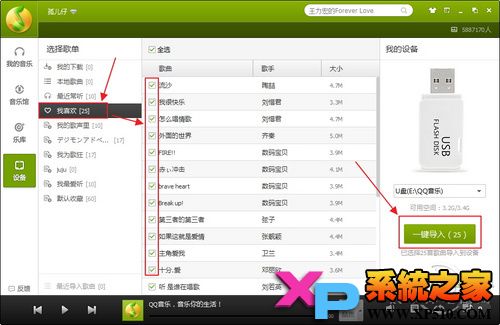
圖5 選擇需要批量下載的QQ音樂歌曲
大家根據自己的需求,選擇需要下載的歌曲,當然小編需要全部下載的,勾選全選即可。看到最右邊有個“一鍵導入”按鈕,點擊即可。剩下的就交給QQ音樂播放器完成即可。
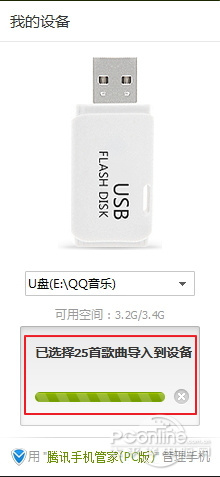
圖6 QQ音樂自動批量下載
大家可以看到剛才所選的QQ音樂歌曲被批量下載到U盤設備中;或許大家會擔心電腦磁盤中會不會有歌曲文件呢?答案是有的,QQ音樂播放器會自動在默認設置的電腦存儲目中備份一份音樂文件。
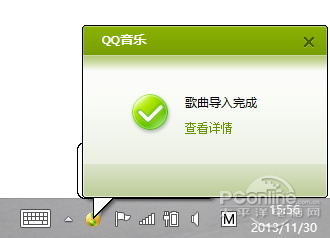
圖7 QQ音樂歌曲文件批量下載完畢
當大家看到上圖的彈窗後,需要批量下載的QQ音樂歌曲已經全部被下載到U盤和電腦本地存儲目錄中。如果U盤的音樂文件不需要可以完全刪除。
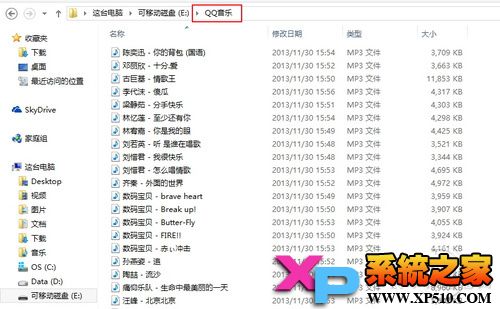
圖8 U盤中批量下載到的QQ音樂文件
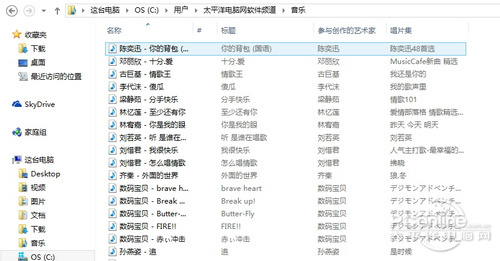
圖9 電腦本地默認存儲磁盤中的QQ音樂文件
最後請深深的鄙視一下這彈窗吧!以後看到這彈窗大話懂怎麼辦的!
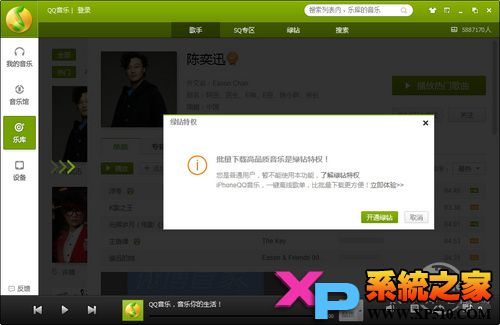
圖10 無視QQ綠鑽會員特權批量下載QQ音樂
當然這方法是利用了QQ音樂播放器多端分享的漏洞,QQ綠鑽會員可以完全無視這種方法。熱愛音樂而沒錢掏給騰訊的屌絲們好好搜藏之吧!
注:更多精彩教程請關注三聯電腦教程欄目
- 上一頁:飛信如何取消消息提醒功能
- 下一頁:如何備份Office 2013激活信息